鼎力软件语音测试流程
鼎立软件WCDMA测试说明及相关路测问题

I.工程创建1运行软件后会自动弹出如下窗口,请选择“创建新的工程”来新建一个工程。
2点击“确定”后,弹出如下创建新的工程窗口,选择Path of LogData原始数据保存路径,其它选项均可使用默认值。
3出现工程的主菜单、与导航栏4在主菜单栏点击查看→语言→中文II.设备配置1. 连接好硬件后,双击导航栏“设备”->“GPS\Handset\WiMax\Wi-Fi\CMMB\Scanner”或选择主菜单“设置”->“设备”,弹出设备配置对话框(Configure Devices),选择相关设备,可以通过Handset Information来查看每个设备的端口号;可通过右键选择“Append…”增加设备,对于同类型的设备可通过箭头来进行调整顺序。
如下图示:1) GPS的配置方法在软件主菜单“设置”下选择“设备”或者在导航栏“设备”面板中双击“GPS”,弹出Port Setting窗口在“Device Model”中选择GPS类型NMEA0183,在“HandsetInformation”中查看GPS的端口(GPS不需配置Modem口),配置GPS相应的端口。
2) Nokia的配置方法连接好硬件后,双击导航栏“设备”->“Handset”或右键选择“Append…”或选择主菜单“设置”->“设备”弹出设备配置对话框(Handset setting),增加6720设备,可以通过Handset Information来查看每个设备的端口号;也可以点击Edit进行编辑在下拉菜单中选择Handset(手机),在“Device Model”中选择手机类型。
如下图示:3) E180终端的配置方法连接好硬件后,双击导航栏“设备”->“Handset”或选择主菜单“设置”->“设备”,右键选择“Append…”弹出设备配置对话框(Handset setting),增加E180设备,可以通过Handset Information来查看每个设备的端口号;也可以点击Edit进行编辑。
鼎力Pilot路测采集软件使用心得
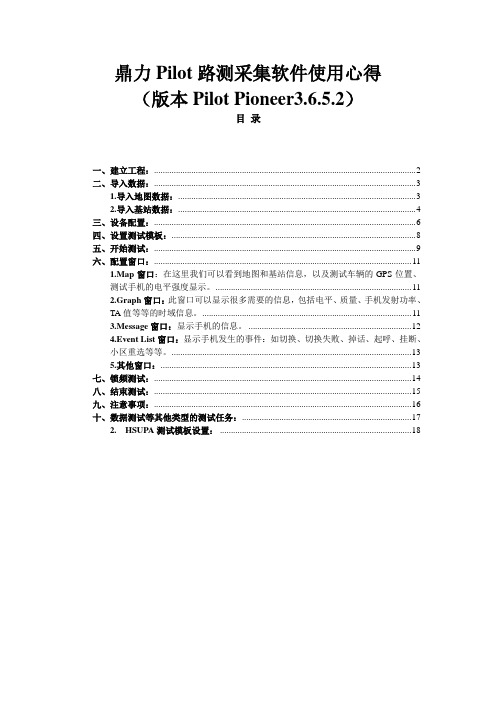
(版本Pilot Pioneer3.6.5.2)目录一、建立工程: (2)二、导入数据: (3)1.导入地图数据: (3)2.导入基站数据: (4)三、设备配置: (6)四、设置测试模板: (8)五、开始测试: (9)六、配置窗口: (11)1.Map窗口:在这里我们可以看到地图和基站信息,以及测试车辆的GPS位置、测试手机的电平强度显示。
(11)2.Graph窗口:此窗口可以显示很多需要的信息,包括电平、质量、手机发射功率、TA值等等的时域信息。
(11)3.Message窗口:显示手机的信息。
(12)4.Event List窗口:显示手机发生的事件:如切换、切换失败、掉话、起呼、挂断、小区重选等等。
(13)5.其他窗口: (13)七、锁频测试: (14)八、结束测试: (15)九、注意事项: (16)十、数据测试等其他类型的测试任务: (17)2. HSUPA测试模板设置: (18)(版本Pilot Pioneer3.6.5.2)(注:此软件安装较为简易,并且手持终端均为N85,不涉及不同种手机驱动问题。
由于本次考试使用已安装完的软件暂时不予说明,以后补上。
)连接好鼎力Pilot的加密狗、主被叫N85手机、GPS之后,双击软件图标开启。
一、建立工程:开启后,可见软件基础界面如下:这是鼎力Pilot的基础界面,打开文件,可见建立、打开和编辑工程的选项:选择新建工程,出现下图所示对话框:其中有两项比较常用,已做标注。
二、导入数据:工程创建完毕,这是我们需要导入地图和基站的数据。
1.导入地图数据:首先选择“编辑”—“地图”—“导入”选项。
弹出对话框:选择需要导入的地图数据类型,一般情况下选择Tab格式的MapInfo文件,即图中所示的情况。
然后在电脑中找到需要插入的文件,选择打开。
鼎立路测软件操作介绍

6、点击上图中的< 全部>按钮,软件 安装过程完毕
HUAWEI TECHNOLOGIES CO., LTD.
Page 6
设备连接图
HUAWEI TECHNOLOGIES CO., LTD.
Page 7
GPRS测试的手机安装
做GPRS测试时,需要采用手机自带的另一种串口转接装置,该装置 可以为手机提供两个物理上的串口,一个作为GPRS的Modem用,一个作为 手机自身的连接用。因此,其安装方法不同于其他测试。具体方法如下:
Page 25
测试时的参数显示
Chart窗口
显示 receiver测试 数据的最大/ 最小/平均 显示BCCH 信道的BSIC 显示相同 BCCH的手 机以及 Receiver的 BSIC解码信 息 以不同的 颜色显示发 生同频 BCCH干扰 的信道
HUAWEI TECHNOLOGIES CO., LTD.
按扭开始测试并同 步记录测试数据。 Pilot Premier将打 开“Remote Control”窗口。
在Remote Control窗口,用户可以设置自动拨号方式、拨叫的号码,同 时也可以进行强制切换等操作,且测试时拨叫号码会自动保存,下次测试时 可自动调用。
HUAWEI TECHNOLOGIES CO., LTD.
HUAWEI TECHNOLOGIES CO., LTD.
Page 10
手机UEB口驱动安装
4、继续安装程序 ,选择‘自动安装 软件’
5、点击<仍然继 续>,安装完成。
注:这里应该有两个安装,一个是USB-serial的硬件。一个是USB-serial controller的硬件,两者的安装方法是一样的。根据提示,分别进行安装。
世纪鼎利Pioneer连接移动平台进行VoLTE测试操作说明综述

世纪鼎利Pioneer连接平台VoLTE测试操作说明V 1.0目录1.VoLTE测试软件安装说明 (3)1.1软件安装说明 (3)1.2终端端口开启说明 (4)1.3驱动安装说明 (5)2.VoLTE传统测试操作步骤 (6)2.1设备配置说明 (7)2.2业务配置说明 (7)2.3测试记录说明 (9)2.4测试界面观察 (10)3.VoLTE连接平台测试操作步骤 (11)3.1平台设备添加 (11)3.2Pioneer端自动测试配置 (12)4.VoLTE测试异常处理 (16)5.1算分异常处理 (16)5.2呼叫异常处理 (17)5.3终端异常处理 (18)5.4GPS异常处理 (18)1.VoLTE测试软件安装说明1.1软件安装说明对于一个未安装过世纪鼎利Pioneer测试软件的笔记本电脑,如要测试VoLTE,需要安装如下软件:1.运行环境软件《dotNetFx40_Client_x86_x64》安装方式:双击一直下一步即可,提示已经存在的,则不用安装。
《vcredist_vs2013_x86》安装方式:双击运行,一直下一步即可,安装完成后重启电脑。
《PioneerDriverSetup》安装方式:双击运行,一直下一步即可。
安装完成后插上加密狗,看狗指示灯是否常亮;不是,则直接双击《HASPUserSetup_5.10.1.17163》单独安装狗驱动。
2.测试软件《PioneerSetup9.6.0》安装方式:双击运行,一直下一步即可。
安装目录可自行调整。
《PolqaLicenseFile》安装方式:复制该权限文件到pioneer安装目录下的PESQ文件夹下,否则无法进行POLQA算分。
3.驱动软件《PL2303_Prolific_DriverInstaller_v10518》GPS驱动安装方式:双击运行,一直下一步即可《4.0驱动》MOS盒安驱动安装方式:双击运行,一直下一步即可《HTC_M8_USB_driver_20131104_signed》HTC手机驱动安装方式:在手机上HTC工具里面打开对应端口,插上电脑后,在设备管理器里面在端口上右键更新驱动,选择到该驱动进行安装。
鼎力测试使用说明详解

文件命名规则
早期在南京C网项目就出现过路测数据命名不统一,后期导致测试原始数据 找不到或对应不上的情况,为了解决该问题,现在命名规则已经出台: 路测 数据的命名非常重要,在大规模网络评估和网络规划中清晰的命名规则有利 于对数据的有效管理。以下是路测数据命名规则详细说明: 每个路测数据命名规范: 举例1: C_V_L_200809121314-1.mdm(C表示Cait数据,V表示voice数据, L 表示长呼,200809121314为测试时间2008年9月12日13点14分,1表示第一段 数据) 举例2: P_E_U_200810081024-2.GEN(P表示Probe数据,E表示EVDO数据, U表示上载,2008100824-1为测试时间2008年10月8日10点24分,2表示第一 段数据) 按照此规则命名后完成的同一任务的所有数据放在一个文件夹下,文件夹的 命名规则 0503-宁连高速硬切换测试-徐宁.rar,0503时测试的时间,凝练 高速硬切换测试完成的任务名称,徐宁时测试人,然后再把文件备份到相应 的地方。
设备信息 当前测试状态 测试进 程 测试信息
测试信息显示
双击或将导航栏工程面板中当前Log下的相应窗口拖入工作区,即可 分类显示相关数据信息;
结束测试
点击Logging Control Win窗口中的Stop按钮,终止对测试计划的调用; 点击“停止记录” 选择“断开” 按钮,停止记录Log文件; 按钮,断开设备连接;
数字地图 AutoCAD的Dxf文件 MapInfo的Mif文件 MapInfo的Tab文件 Terrain的 TMB/TMD文件 USGS的 DEM文件 ArcInfo的 shp文件 常见的图形文件,如bmp文件等
鼎力软件的使用
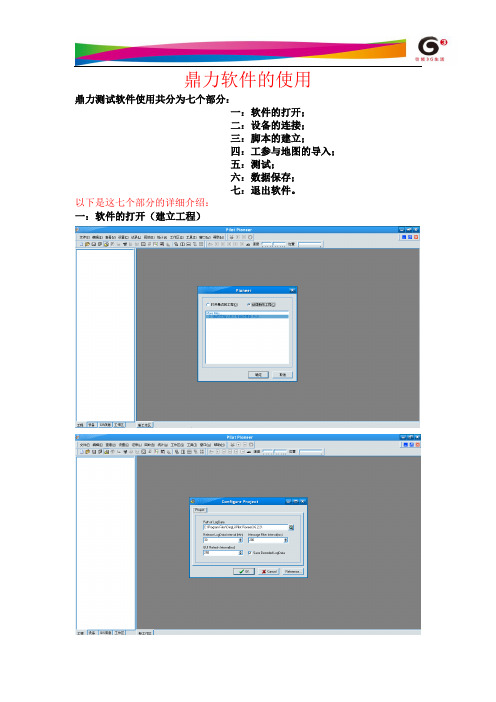
鼎力软件的使用
鼎力测试软件使用共分为七个部分:
一:软件的打开;
二:设备的连接;
三:脚本的建立;
四:工参与地图的导入;
五:测试;
六:数据保存;
七:退出软件。
以下是这七个部分的详细介绍:
一:软件的打开(建立工程)
二:设备的连接:1.点击设置
2.选择设备
3.GPS的连接;
注意端口的选择
4.手机的选择;
注意手机的型号(在手机上查)以及手机的端口号(特别是多部手机)
三:脚本的建立
1.AMR脚本的建立
2.VP脚本的建立(注意数据模式)
3.FTP脚本的建立;做FTP业务时,首先要让电脑与服务器相连,因此要先建立一个PING的脚本进行连接,以下是PING脚本的建立
连接好以后,就可以进行FTP业务。
以下是FTP业务的脚本建立
四:工参与地图的导入
五:开始测试
注意存储的位置不能变
六:保存数据(先停脚本,再停止测试)
七:关闭软件(略)。
鼎力前台测试软件室内测试步骤
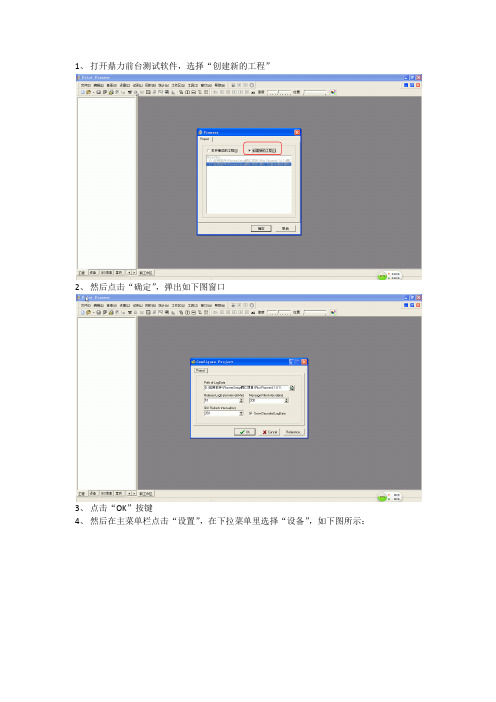
1、打开鼎力前台测试软件,选择“创建新的工程”2、然后点击“确定”,弹出如下图窗口3、点击“OK”按键4、然后在主菜单栏点击“设置”,在下拉菜单里选择“设备”,如下图所示:5、点击“设备”按钮后弹出如下窗口5、按照下图所示进行测试手机选择6、然后进行端口连接,如下图所示7、端口选择后点击”OK”按键,8、然后可以进行测试手机连接,点击如下图所示按钮8、然后进行文件记录,首先点击“开始记录”按钮,在弹出的窗口里进行文件命名,然后点击OK, 步骤如下图所示:9、弹出如下窗口,10、然后进行测试模版设置,点击“设置”按钮,选择下拉菜单里的“测试模版”11、在弹出的窗口中选择”NEW”按钮,然后进行业务类型命名,点击”OK”12、弹出如下窗口,在窗口中选择点击New Dial,在弹出的窗口中选择TD-SCDMA,然后点击OK13、在弹出的窗口中进行通话设置,通话时长、间隔时长、呼叫号码及呼叫类型,语音选择12.2Kbps,视频选择Video,设置完语音业务脚本后点击OK按钮14、然后进行数据FTP下载业务脚本设置,在如下窗口中选择”NEW”按钮,然后进行业务类型命名,点击”OK”20、在弹出的窗口中选择点击“New FTP”按钮21、将会弹出如下窗口,在该窗口中进行FTP下载业务脚本设置,请按下图所示进行设置,设置完成后点击OK然后关闭测试模版设置页面,如下点击X按钮22、然后就可以进行业务测试了,点击Advance按钮,在弹出的窗口中进行选择需要测试的业务。
然后点击OK23、点击Start按钮,开始进行业务测试。
一般情况在信令窗口只看层三信令,如下图1、2步进行选择:24、室内打点测试,在Map窗口里面点击一下第7个按钮,然后在地图里面单击左键进行打点测试。
测试规范
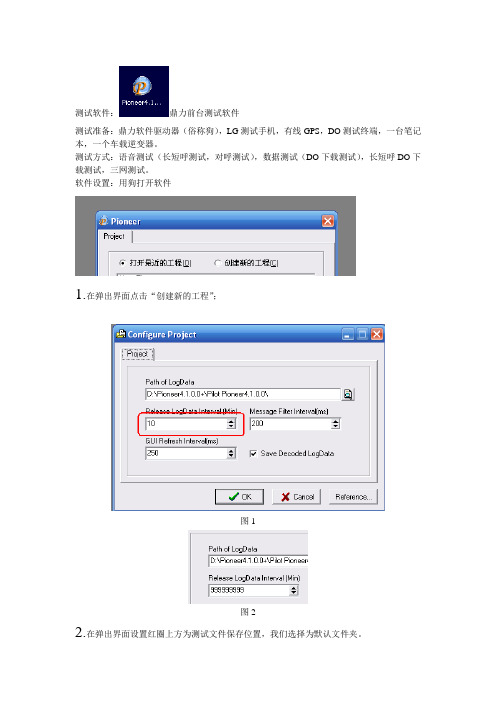
测试软件:鼎力前台测试软件测试准备:鼎力软件驱动器(俗称狗),LG测试手机,有线GPS,DO测试终端,一台笔记本,一个车载逆变器。
测试方式:语音测试(长短呼测试,对呼测试),数据测试(DO下载测试),长短呼DO下载测试,三网测试。
软件设置:用狗打开软件1.在弹出界面点击“创建新的工程”;图1图22.在弹出界面设置红圈上方为测试文件保存位置,我们选择为默认文件夹。
红圈处的设置为测试时GPS打点所留下的痕迹的保留时间可以把“10”设置为“9999999”;3.然后点击“OK”,创建完成。
4.这是创建完成后的初始界面:5.在上图红圈“设置”处进行测试设备端口和测试模板的设置。
可以使用快捷键“ALT+C+D”和“ALT+C+T”;6.设备端口的设置:“ALT+C+D”图1图2如图所示的“1”为设备,“2”为设备型号,“3”为设备的端口号,“4”为添加设备,“5”为删除设备;GPS设置:如图所示“1”为目前所用测试的GPS型号并点击,“2”为查看端口号,并选择正确端口在箭头指向处点击选择;图1图2手机和DO设置:如图1所示的点击“Append”添加设备,然后在添加完成后选择“Handset”;如图2 所示的点击箭头所指红圈处,在弹出的设备型号选择手机选择“LG KX236”,DO选择“Huawei EC360”。
完成图:示例图:图1图2端口的选择:如图所示,注意的是根据图2所示的端口,准确填入图1所示方框内,填写顺序为“大前小后”,(DO 的端口不选择PC UI 而选择Application端口);如果手机在插上电脑之后无法分辨该手机端口,可以先摘下一只手机这样就可以分辨该手机对应的端口是哪个。
7.测试模板的设置:“ALT+C+T”第一步点击“NEW”新建测试模板,在弹出的窗口中键入模板的名称,如建立长呼测试模板,则可以命名为“LongCall”(DO下载测试模板可以命名为“FTP”),然后点击“OK”在弹出窗口选择语音模板或者DO模板语音模板的设置:点击语音模板建立“Dial”在弹出的窗口点击“CDMA”,语音测试时要对长呼短呼分别建立模板,所以长呼测试可以通过点击图中所示“长呼”处打上“√”短呼测试则可以同对图中所示“通话时间”处进行设置时长(以秒为单位);“手机拨打号码”若为长呼测试可以设置号码为“11831461”,若为短呼测试可以设置号码为“10000”;依据情况变更号码DO下载测试模板:FTP下载地址为“60.191.74.38”用户名为“zxj”,密码“tj1123”;用于FTP下载的文件,需连接并点击放大镜,选择下载文件,文件根据测试需求来选择大小;“下载文件存放处”设置为默认;“下载循环”为下载文件在一定时间下载自动连接下载循环;“下载或上传”若做下载测试则设置为“Download”,若做上传测试则设置为“Upload”;“下载时限”为文件该时限内下载完成,设置为“999999999”,若文件在该时限内未完成下载,可以提高下载时限(即增大数字);FTP模板示例图:“点击选择需要的下载文件”所对应的放大镜按钮,必须在连接网络的状态下才可以点击。
- 1、下载文档前请自行甄别文档内容的完整性,平台不提供额外的编辑、内容补充、找答案等附加服务。
- 2、"仅部分预览"的文档,不可在线预览部分如存在完整性等问题,可反馈申请退款(可完整预览的文档不适用该条件!)。
- 3、如文档侵犯您的权益,请联系客服反馈,我们会尽快为您处理(人工客服工作时间:9:00-18:30)。
鼎力语音测试流程
1.打开鼎力前台软件
2.连接手机
3.第一次测试需要新建测试模板,在进入软件后,在提示窗口选择创建新的模板,点击确
认
3. 也可以在软件的左上角选择文件,新建工程
4. 选择后出现下图所示的窗口
5. Path of LogData 选项可更改测试log的储存位置,点击后出现下图所示窗口,选择自己要保存Log的位置后点击OK
6. 其他的不需做任何改动,选择OK,建立模板,窗口左侧的窗口为工程窗口。
7. 在工程窗口的下方点击设备,进入设备端口设置窗口
8. 双击Devices,以写入要连接的设备端口,双击后出现下图所示窗口
增加设备
9. 点击Append,增加设备,点击下拉三角选择为Handset,将Device Model选为需要连接的设备,Trace port和AT port 为设备的端口,端口一般都有三个,两个是连接设备用的,一个是用来做调制解调器的,选择前两个或者第一个和第三个来作为连接设备的端口,如不需要连接GPS设备,GPS端口处和设备处即空白。
位置在上方的硬件设备为主叫,下方的为被叫。
10. 确认设置无误后点击OK,双击工程窗口内设备栏上方的Templates 以设置测试项目
11. 双击后出现如下图所示窗口,点击New 以新疆测试模板内容
12. 点击New后出现下图所示窗口,填写上自己能认出的模板名称以区分其他测试项目模板。
13. 点击OK后出现下图所示窗口
选择要测试的项目,例如语音即New Dial 数据下载即New Ftp
14. 选择后出现下图所示窗口,选择所测试的网络
15. 点击OK后出现下图所示窗口按照规范更改测试内容,例TD小区测试的要求,时间栏,呼叫间隔时间为15秒,测试时长为45秒,其余的均为15秒。
在call number上填写被叫手机的号码,在时间栏的左侧cycle Mode 如果将其勾选的话,即为无限次的重复呼叫,若将其不勾选的话,在下面的空栏里填写测试次数,其余不做更改
无限次数呼测试时长
呼叫间隔时
间
呼叫次数
16. 点击OK模板建立完成,关掉模板建立窗口,工程窗口如下图所示
17. 点击控制窗口上的连接设备按钮以连接设备,连接后开始/停止记录按钮变成红色(在连接设备按钮后面),点击其以记录log出现下图所示窗口
18. 按照测试规范填写好log 名称后点击OK 如下图所示
19. 找到显示记录控制窗口,将Dialled MS 选设为被叫设备,即
Handset-2
显示记录控
制窗口
更改为设备
2,即被叫20. 点击显示记录控制窗口上的Advance 按钮以进入勾选模板,如下图所示
勾选测试模
板
21. 将模板勾选后,再次确认模板设置正确后点击OK,回到显示记录控制窗口,点击开始
测试(START)开始进行测试。
